Desativar Software Reporter (Chrome Cleanup) no Windows 10


Índice
- O que é o Software Reporter
- Por que o Chrome usa tanta memória e CPU
- Para que serve o Software Reporter e quando é útil
- O Software Reporter virou Chrome Cleanup Tool
- Problemas e sinais de impacto no desempenho
- Devo desativar o Software Reporter?
- Como desativar no Windows 10 — métodos detalhados
- Configurações do Chrome (parar processos em segundo plano)
- Substituir o arquivo software_reporter_tool.exe
- Revogar permissões da pasta SwReporter
- Bloquear via Editor do Registro (políticas de Chrome)
- Bloquear via DisallowRun no Registro (mais simples)
- Alternativas e soluções complementares
- Quando não funciona e contraexemplos
- Mental model: como pensar sobre proteção vs desempenho
- Checklists por perfil (usuário doméstico, admin de TI, privacidade)
- Procedimento operacional padrão (SOP) para desativar e verificar
- Runbook de incidente: alto uso de CPU causado pelo Chrome
- Testes, critérios de aceitação e verificação
- Segurança, privacidade e notas de conformidade
- Perguntas frequentes (FAQ)
- Resumo e recomendações finais
O que é o Software Reporter
O Software Reporter é um executável incluído no Google Chrome que analisa periodicamente o sistema em busca de software que interfira no funcionamento do navegador: barras de ferramentas indesejadas, extensões que alteram comportamentos, anúncios inesperados ou código malicioso introduzido por downloads. Em versões recentes do Chrome ele foi renomeado e integrado como parte do Chrome Cleanup Tool.
Definição rápida: o Software Reporter é um scanner local, não um antivírus completo — ele procura alterações relacionadas ao Chrome.
Por que o Chrome usa tanta memória e CPU
Resumo técnico simples: o Chrome cria um processo por aba, processo por extensão e processos auxiliares para segurança e isolamento. O Software Reporter é mais um desses processos que, ao executar uma varredura (scan) no disco e no perfil do usuário, pode consumir CPU e I/O do disco de forma perceptível, especialmente em máquinas com HDD, processadores antigos ou pouca RAM.
Fatores que amplificam o impacto:
- Muitas abas e muitas extensões ativas
- Perfis do Chrome com histórico e cache grandes
- Disco mecânico (HDD) em vez de SSD
- Processador de baixo desempenho ou multitarefa intensa
- Execução simultânea de outro software de segurança
Para que serve o Software Reporter e quando é útil
Casos em que o Software Reporter ajuda:
- Aparecimento de anúncios intrusivos em várias páginas
- Abas abrindo sozinhas com conteúdo suspeito
- Extensões que alteram página inicial ou resultados de busca
- Downloads que injetam scripts no navegador
O Software Reporter pode detectar modificações que antivírus genéricos não relacionam diretamente ao navegador e, por isso, pode ser uma camada útil de proteção no computador.
O Software Reporter virou Chrome Cleanup Tool
Nas versões recentes o componente passou a ser conhecido como Chrome Cleanup Tool, com foco reduzido e integração às políticas de Chrome. Se você ainda vê um software_reporter_tool.exe, provavelmente seu Chrome está numa versão anterior. Sempre recomendamos atualizar o Chrome antes de decidir desativar componentes.
Verifique a versão em chrome://settings/help e atualize quando necessário.
Problemas e sinais de impacto no desempenho
Sinais comuns de que o Software Reporter está afetando o sistema:
- Pico de uso de CPU por um processo com nome semelhante a software_reporter_tool.exe
- Uso intenso de disco (I/O) enquanto o Chrome não está ativo
- Lentidão geral do sistema durante a execução do processo
- Notificações de erro do tipo “Software Reporter Tool parou de funcionar”
- Falsos positivos acusando extensões inofensivas como suspeitas
Problemas relatados por usuários incluem incompatibilidades pontuais com drivers (ex.: mensagens de erro relacionadas a DLLs de GPU), interferência com o Windows Defender e lentidão no arranque do navegador se a função de apps em segundo plano estiver ativa.
Devo desativar o Software Reporter?
Regras práticas:
- Se você tem um antivírus confiável em execução e não aprecia a queda de desempenho, pode desativar o Software Reporter com segurança relativa.
- Se o computador é de uso corporativo gerido por TI, consulte a política da empresa antes de alterar o Registro ou permissões.
- Usuários com Windows Defender atualizado podem contar com a proteção do próprio SO e dispensar a execução periódica do Software Reporter.
Observação: desativar o Software Reporter reduz uma camada de proteção específica ao Chrome. Compense com atualizações regulares do navegador, boas práticas (não instalar extensões desconhecidas) e antivirus atualizado.
Como desativar no Windows 10 — métodos detalhados
A seguir cinco métodos testados, descritos passo a passo. Faça backup do Registro e crie um ponto de restauração antes de alterações sistêmicas.
Importante: alguns passos exigem privilégios administrativos.
1. Configurações do Chrome (parar processos em segundo plano)
Este método não remove o Software Reporter, mas impede que o Chrome rode apps em segundo plano quando fechado — reduz uso geral de RAM e I/O.
Abra a barra de endereços do Chrome e cole:
chrome://settings/system
Ou use o menu: Três pontos > Configurações > Avançado > Sistema.
Desative a opção Continuar executando aplicativos em segundo plano quando o Google Chrome for fechado.
Em seguida, acesse Limpar computador (Chrome Cleanup):
chrome://settings/cleanup
Desmarque a opção que envia relatórios sobre software nocivo encontrado para o Google. (Isso impede envio de dados telemetria relacionados às buscas do cleanup.)
Efeito: o Chrome não manterá processos ativos após o fechamento e não enviará relatórios automáticos de limpeza.
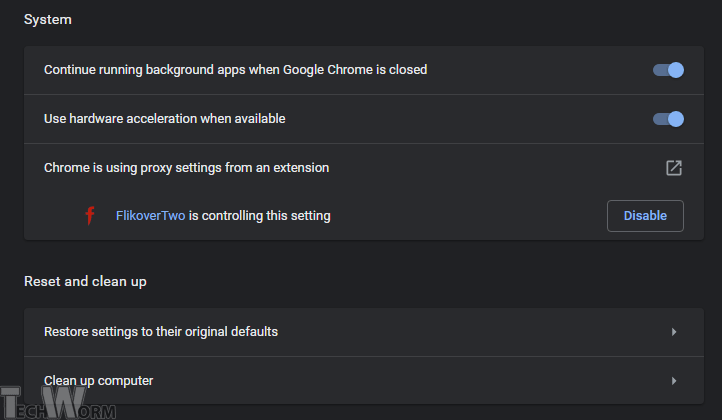
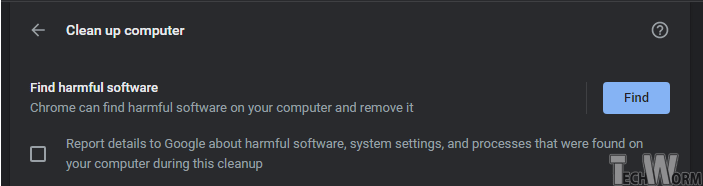
Nota: desativar apps em segundo plano pode aumentar ligeiramente o tempo de abertura do Chrome em máquinas com pouca RAM.
2. Substituir o arquivo software_reporter_tool.exe
Método direto: eliminar o executável e substituí‑lo por um ficheiro inócuo com o mesmo nome. O Chrome tentará executar o arquivo, mas não fará a varredura.
Passos:
Abra o diálogo Executar (Win + R) e cole:
%localappdata%\Google\Chrome\User Data\SwReporter
Abra a pasta com o número de versão (ex.: 79.228.200). Localize software_reporter_tool.exe.
Apague o arquivo e, para evitar que o Chrome o recupere, crie um ficheiro de texto vazio e renomeie para software_reporter_tool.exe.
Opcional: bloqueie a substituição alterando permissões (ver próximo método) ou compactando o ficheiro para que não seja sobrescrito.
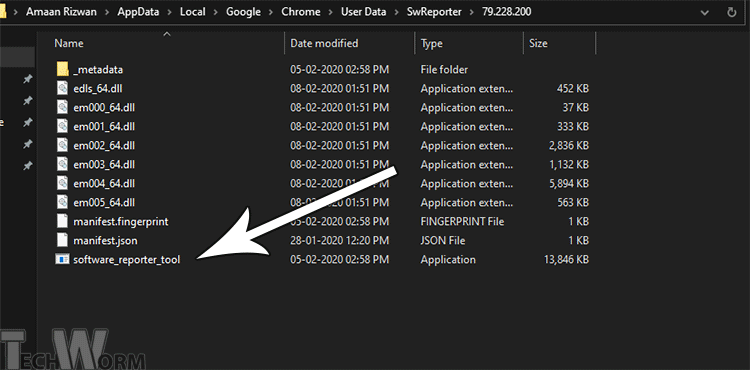
Risco: atualizações do Chrome podem repor o arquivo. Se for usado por administradores, prefira políticas via Registro ou GPO.
3. Revogar permissões da pasta SwReporter
Remover permissões impede que o executável seja lido/executado pelo sistema e pelo Chrome.
Passos:
Abra Executar (Win + R) e cole:
%localappdata%\Google\Chrome\User Data\SwReporter
Clique com o botão direito na pasta SwReporter > Propriedades > Segurança > Avançado.
Clique em Desativar herança e escolha Remover todas as permissões herdadas deste objeto.
Confirme e aplique. A pasta continua lá, mas o sistema não terá as permissões necessárias para executar o software_reporter_tool.exe.
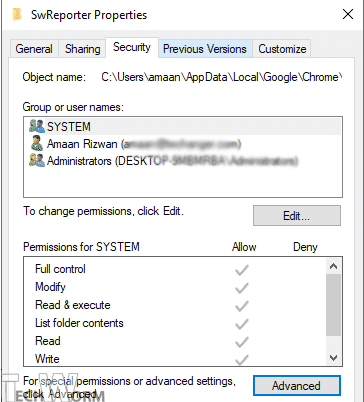

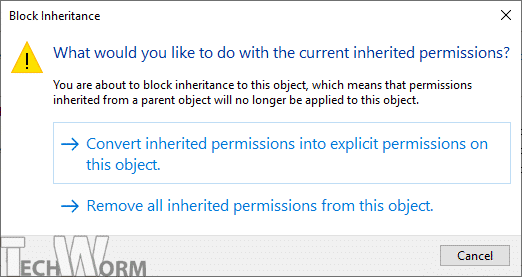
Consequência: o Chrome não poderá executar o arquivo. Para reverter, restaure permissões padrão.
4. Bloquear via Editor do Registro (políticas do Google Chrome)
Este é o método mais limpo para controlar o comportamento do Cleanup via políticas suportadas pelo Chrome.
Passos (requere privilégios de administrador):
Abra Executar (Win + R), digite REGEDIT e pressione Enter.
Navegue até a chave:
HKEY_LOCAL_MACHINE\SOFTWARE\Policies
Crie uma nova chave chamada Google. Sob ela, crie outra chamada Chrome.
Resultado esperado:
HKEY_LOCAL_MACHINE\SOFTWARE\Policies\Google\Chrome
Com a chave Chrome selecionada, crie um novo valor do tipo DWORD (32 bits) chamado ChromeCleanupEnabled e defina o valor para 0.
Crie outro DWORD (32 bits) chamado ChromeCleanupReportingEnabled e defina o valor para 0.
Esses valores instruem o Chrome a desabilitar o Cleanup e a não enviar relatórios.

Notas importantes:
- Para desfazer, apague os valores ou defina para 1.
- Em ambientes corporativos, prefira configurar via GPO com modelos administrativos do Chrome.
5. Bloquear via DisallowRun no Registro (método alternativo mais simples)
Este método bloqueia a execução do processo por nome de programa usando a política DisallowRun.
Passos:
Abra REGEDIT e navegue até:
HKEY_CURRENT_USER\Software\Microsoft\Windows\CurrentVersion\Policies
Crie a chave Explorer sob Policies, e então a chave DisallowRun sob Explorer.
Caminho final:
HKEY_CURRENT_USER\Software\Microsoft\Windows\CurrentVersion\Policies\Explorer\DisallowRun
No painel direito, crie um novo Valor de String (REG_SZ) chamado 1 e defina o dado como:
Software_reporter_tool.exe
A execução por usuário ficará bloqueada. Reinicie o Windows para assegurar que a política entrou em vigor.
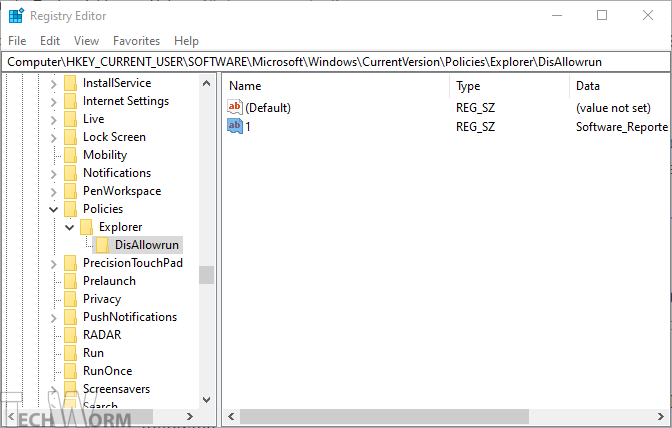
Limitação: este bloqueio ocorre por nome de executável; atualizações ou renomeações podem contornar a regra.
Alternativas e soluções complementares
Antes de desativar permanentemente, considere estas alternativas:
- Atualizar o Chrome para a versão mais recente (chrome://settings/help).
- Reduzir extensões ativas: remova as que você não usa.
- Usar um antivírus confiável e manter o Windows Defender atualizado.
- Migrar para SSD se o disco for o gargalo de I/O.
- Monitorar processos do Chrome pelo Gerenciador de Tarefas do Chrome (Shift+Esc no Chrome) para identificar culpados.
- Criar um novo perfil do Chrome e migrar extensões uma a uma para descobrir problemas.
Quando não funciona e contraexemplos
Contraexemplos em que desativar o Software Reporter não resolve o problema:
- Lentidão causada por muitas abas ocupando RAM: precisa fechar abas e usar gerenciadores de sessões.
- Extensões maliciosas persistentes em várias contas do Chrome (sincronização): desative sincronização antes de remover extensões.
- Problemas de GPU/driver: mensagens de erro sobre DLLs de GPU não são resolvidas pelo Software Reporter.
Se a lentidão persistir após desativar o Software Reporter, investigue CPU, memória e disco por processos não relacionados ao Chrome.
Mental model: proteger sem sacrificar desempenho
Heurística simples:
- Segurança em camadas: não dependa de um único mecanismo. Chrome Cleanup é uma camada local; antivírus é outra; práticas seguras do usuário são outra.
- Priorize proteção contínua (antivírus + atualizações) e use o Software Reporter apenas enquanto estiver investigando um comportamento suspeito.
- Se o problema for desempenho, atue primeiro em fatores de hardware (SSD, RAM) e depois em software (extensões, processos em segundo plano).
Checklists por perfil
Checklist para usuário doméstico:
- Atualizar Chrome
- Desativar apps em segundo plano (chrome://settings/system)
- Verificar e remover extensões desnecessárias
- Se ainda lento, aplicar método 1 ou 2
Checklist para administrador de TI:
- Implementar política via GPO (Templates administrativos do Chrome)
- Testar configurações em grupo piloto
- Comunicar mudança aos usuários e documentar rollback
Checklist para quem preza pela privacidade:
- Desativar envio de relatórios no Chrome Cleanup
- Verificar logs e telemetria nas políticas de empresa
- Usar antivírus com política de privacidade clara
Procedimento operacional padrão (SOP) para desativar e verificar
Objetivo: desativar o Software Reporter e validar que o Chrome não executa varreduras periódicas.
Passos:
- Fazer backup do Registro e criar ponto de restauração.
- Atualizar Chrome.
- Aplicar método preferido (Registro ou remover permissões).
- Reiniciar o Windows.
- Verificar em Gerenciador de Tarefas se não aparece software_reporter_tool.exe.
- Monitorar CPU e disco por 48 horas.
- Reverter se notar efeitos negativos em segurança.
Critério de sucesso: nenhum processo ativo com nome software_reporter_tool.exe e redução mensurável de picos de CPU/disk atribuídos ao Chrome.
Runbook de incidente: alto uso de CPU causado pelo Chrome
- Identificar processo com uso alto (Task Manager / Process Explorer).
- Verificar se o processo corresponde a software_reporter_tool.exe ou a processos do Chrome.
- Terminar processo temporariamente (End task) para recuperar performance.
- Aplicar método não invasivo: desativar apps em segundo plano e limpar extensões.
- Se o processo for software_reporter_tool.exe e repetir, aplicar método 3 (revogar permissões) ou 4 (política do Registro).
- Comunicar usuário sobre compensações de segurança e orientar sobre atualizações e antivírus.
Testes, critérios de aceitação e verificação
Testes mínimos:
- Teste A: Reiniciar o PC e verificar, em 24 horas, a ausência do processo software_reporter_tool.exe.
- Teste B: Medir uso máximo de CPU e disco antes e após a desativação por 48 horas em uso normal.
- Teste C: Realizar varredura completa com o antivírus e confirmar ausência de alterações maliciosas relacionadas ao Chrome.
Critério de aceitação: redução de picos atribuídos ao Software Reporter sem aumento de alertas de malware.
Segurança, privacidade e notas de conformidade
Privacidade: o Chrome Cleanup pode enviar relatórios resumidos ao Google (se ativado). Desativar o envio reduz telemetria enviada pela ferramenta.
Conformidade: em ambientes corporativos sujeitos a normas (ex.: ISO, políticas internas), coordene alterações com a equipe de segurança da informação. Alterar políticas via Registro pode conflitar com GPOs existentes.
Risco: desativar essa camada de verificação pode aumentar a janela de exposição caso uma extensão maliciosa seja instalada. Compense com antivírus e boas práticas.
Perguntas frequentes
O que acontece se eu apenas excluir o arquivo software_reporter_tool.exe?
O Chrome pode restaurar o arquivo em uma atualização. Para uma solução persistente, use políticas via Registro ou remova permissões da pasta SwReporter.
O Software Reporter é malware?
Não. É um componente legítimo do Chrome projetado para identificar softwares que afetem o navegador. Contudo, pode consumir recursos excessivos e gerar falsos positivos.
Posso bloquear o arquivo com o Windows Defender?
O Defender pode detectar alterações e bloquear arquivos suspeitos, mas não é a estratégia recomendada para bloquear um componente legítimo do Chrome. Melhor usar políticas suportadas ou ajustar permissões.
Isso funciona em versões mais antigas do Windows?
Os métodos explicados são direcionados ao Windows 10; o procedimento via Registro e substituição do arquivo tende a funcionar em versões próximas (Windows 7/8), mas a interface e chaves de Registro podem variar.
Como reverter as alterações?
Reverter é simples: restaurar permissões, apagar valores do Registro ou restaurar o arquivo original a partir de uma atualização do Chrome. Sempre documente as alterações antes de aplicá‑las.
Resumo e recomendações finais
- O Software Reporter/Chrome Cleanup é uma camada útil, mas ocasionalmente causa alto uso de CPU e I/O.
- Primeiro atualize o Chrome e reduza extensões; depois aplique uma das cinco formas descritas se o problema persistir.
- Para solução persistente e gerenciável em ambientes corporativos, use políticas (GPO) ou chaves do Registro.
- Compense a desativação com um antivírus confiável e práticas seguras de navegação.
Se precisar, siga o SOP deste artigo passo a passo ou peça um checklist adaptado ao seu ambiente (doméstico vs corporativo). Boa prática: documente qualquer alteração e crie um ponto de restauração antes de mexer no Registro.
Materiais semelhantes

Instalar e usar Podman no Debian 11
Apt‑pinning no Debian: guia prático

Injete FSR 4 com OptiScaler em qualquer jogo
DansGuardian e Squid com NTLM no Debian Etch

Corrigir erro de instalação no Android
